
Αυτό το λογισμικό θα διατηρήσει τους οδηγούς σας σε λειτουργία και σε λειτουργία, διατηρώντας έτσι ασφαλή από συνηθισμένα σφάλματα υπολογιστή και αστοχία υλικού. Ελέγξτε όλα τα προγράμματα οδήγησης τώρα σε 3 εύκολα βήματα:
- Κατεβάστε το DriverFix (επαληθευμένο αρχείο λήψης).
- Κάντε κλικ Εναρξη σάρωσης για να βρείτε όλα τα προβληματικά προγράμματα οδήγησης.
- Κάντε κλικ Ενημέρωση προγραμμάτων οδήγησης για να λάβετε νέες εκδόσεις και να αποφύγετε δυσλειτουργίες του συστήματος.
- Το DriverFix έχει ληφθεί από το 0 αναγνώστες αυτόν τον μήνα.
Τα Live Tiles είναι ένα από τα χαρακτηριστικά γνωρίσματα της Windows 10. Φαίνεται ότι η Microsoft έκανε το σωστό συνδυασμό του Live Tiles των Windows 8 με το μενού Έναρξη των Windows 10. Υπάρχουν δύο τύποι ζωντανών πλακιδίων στα Windows 10, αυτός που ταιριάζει στο χρωματικό θέμα του συστήματος και αυτός που δεν ταιριάζει.
Ωστόσο, δεν έχουμε πολλές επιλογές προσαρμογής για την αλλαγή της εμφάνισης του Live Tiles στα Windows 10. Στην πραγματικότητα, το μόνο πράγμα που μπορούμε να κάνουμε είναι να αλλάξουμε το μέγεθος. Λοιπόν, αυτό δεν χρειάζεται να ισχύει πια, καθώς υπάρχουν μερικές μέθοδοι προσαρμογής και ακόμη και η δημιουργία των δικών σας προσαρμοσμένων ζωντανών πλακιδίων.
Επομένως, σε αυτό το άρθρο, θα εξετάσουμε αυτές τις μεθόδους, σε περίπτωση που θέλετε να πραγματοποιήσετε ορισμένες αλλαγές στα Live Tiles στο μενού Έναρξη.
Προσαρμογή ζωντανών πλακιδίων στα Windows 10
Δημιουργήστε προσαρμοσμένα Live Tiles με TileCreator
Όπως είπαμε, δεν μπορείτε να κάνετε αρκετά με τα Live Tiles χρησιμοποιώντας μόνο τις ενσωματωμένες λειτουργίες των Windows 10. Ωστόσο, μπορείτε πάντα να ζητήσετε βοήθεια από μια λύση τρίτου μέρους. Σε αυτήν την περίπτωση, θέλουμε ένα πρόγραμμα που θα μας δώσει τη δυνατότητα να δημιουργήσουμε προσαρμοσμένα Live Tiles για το μενού έναρξης.
Ίσως το καλύτερο λογισμικό αυτού του είδους είναι μια εφαρμογή που ονομάζεται TileCreator. Όπως λέει το όνομά του, το TileCreator σας επιτρέπει να δημιουργήσετε εύκολα τα προσαρμοσμένα Live Tiles βασικά οποιουδήποτε προγράμματος ή εφαρμογής στον υπολογιστή σας και να τα βάλετε στο μενού Έναρξη.
Ας δούμε λοιπόν πώς να χρησιμοποιήσουμε αυτό το πρόγραμμα για να δημιουργήσουμε τα δικά μας προσαρμοσμένα Live Tiles για Windows 10:
- Πρώτα πρέπει πρώτα να κατεβάσετε την εφαρμογή TileCreator. είναι διαθέσιμο στο Windows Storeκαι μπορείτε να το πάρετε δωρεάν.
- Μετά την εγκατάσταση του TileCreator από το Store, Κατεβάστε και εγκαταστήστε ένα πρόγραμμα που ονομάζεται TileCreatorProxy. Αυτό το πρόγραμμα επιτρέπει στο TileCreator να παρακάμψει έναν περιορισμό καρφιτσώματος που επιβάλλεται στα Windows 10 και δημιουργεί τον κατάλογο C: \ TileCreator. Πρέπει να εκτελέσετε το TileCreatorProxy ως Διαχειριστής για να λειτουργεί σωστά
- Τώρα, μεταβείτε στο φάκελο C: \ TileCreator που μόλις δημιουργήθηκε το πρόγραμμα.
- Ανοίξτε το αρχείο ApprovedApps.config από το φάκελο TileCreator
- Τώρα, εισαγάγετε ένα όνομα και μια διαδρομή αρχείου οποιασδήποτε εφαρμογής για την οποία θέλετε να δημιουργήσετε ένα προσαρμοσμένο Live Tile. Δείτε πώς πρέπει να φαίνεται:
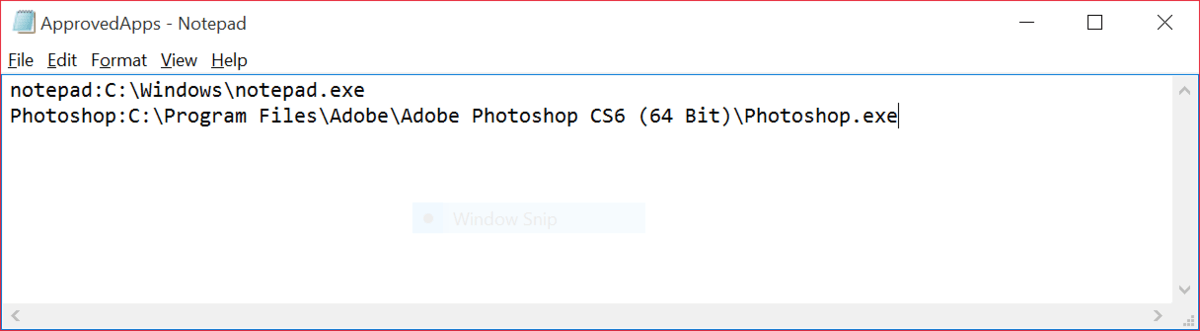
- Αποθηκεύστε το αρχείο
- Αφού προσθέσετε τα προγράμματα για τα οποία θέλετε να δημιουργήσετε προσαρμοσμένα Live Tiles, επιστρέψτε στην εφαρμογή TileCreator
- Εισαγάγετε το «κλειδί» που χρησιμοποιήσατε στα προηγούμενα βήματα στην ενότητα ApprovedApps
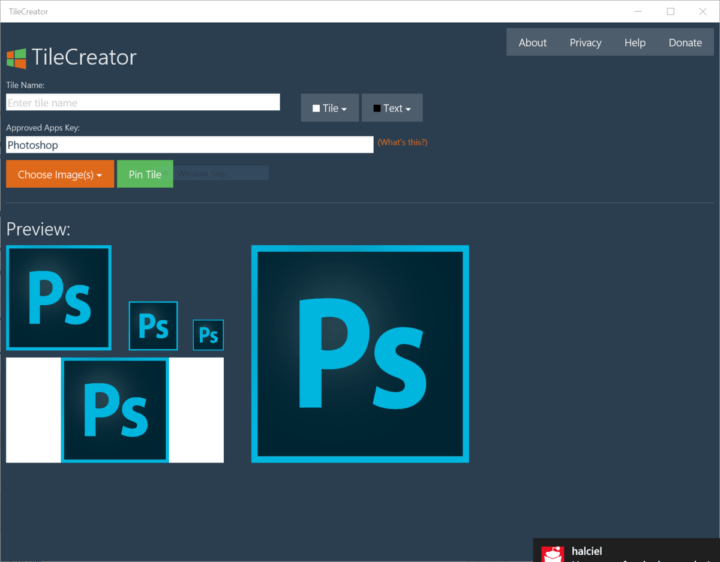
- Τώρα μπορείτε να προσθέσετε κάποια προσαρμογή στο πλακίδιο που δημιουργήσατε πρόσφατα, όπως να ορίσετε ένα χρώμα πλακιδίου, χρώμα κειμένου και εικόνα
- Μόλις τελειώσετε, απλώς πατήστε το κουμπί "pin tile" και το Live Tile θα εμφανιστεί αυτόματα στο μενού Έναρξη.
Ορίστε, μπορείτε να καρφιτσώσετε ουσιαστικά οποιοδήποτε πρόγραμμα ή εφαρμογή στο μενού Έναρξη χρησιμοποιώντας το TileCreator. Αυτό το εργαλείο ίσως απαιτεί κάποια εργασία για να λειτουργήσει τα πάντα, αλλά μόλις προσθέσετε μερικά προγράμματα, όλα είναι εύκολα. Και σίγουρα προσφέρει περισσότερες δυνατότητες προσαρμογής για τα Lives Tiles από οποιαδήποτε ενσωματωμένη δυνατότητα των Windows 10.
Χρησιμοποιήστε το Better StartMenu
Το TileCreator είναι αρκετά καλό, αλλά αν θέλετε ακόμη μεγαλύτερη προσαρμογή, θα πρέπει να λάβετε υπόψη μια ακόμη εφαρμογή. Η εφαρμογή ονομάζεται Better StartMenu και λειτουργεί με παρόμοια αρχή με το TileCreator, αλλά προσφέρει περισσότερες επιλογές.
Το Better StartMenu είναι μια εφαρμογή UWP που είναι διαθέσιμη στο Windows Store και διατίθεται με τιμή 2,99 $ (αλλά μπορείτε να χρησιμοποιήσετε μια δοκιμαστική έκδοση, η οποία προφανώς δεν έχει περιορισμούς). Αποτελείται από δύο μέρη - Better StartMenu και StartMenu Helper. Το Better StartMenu συλλέγει όλα τα δεδομένα τίτλου, συμπεριλαμβανομένου του ονόματος, του εικονιδίου και της διαδρομής του προγράμματος, ενώ το Better StartMenu χρησιμοποιείται για να καρφιτσώσει ένα Live Tile στο μενού Έναρξη.
Δείτε πώς μπορείτε να χρησιμοποιήσετε το Better StartMenu για να προσθέσετε προσαρμοσμένα Live Tiles:
- Πρώτο πράγμα πρώτα, κατεβάστε την εφαρμογή από το Windows Store
- Μόλις ανοίξετε την εφαρμογή, θα παρατηρήσετε μια ενότητα για τη λήψη του StartMenu Helper. Ακολουθήστε τις οδηγίες και κάντε λήψη του StartMenu Helper. Δεδομένου ότι έρχεται ως αρχείο .zip, ξετυλίξτε το για να ξεκινήσετε. Ανοίξτε το StartMenu Helper
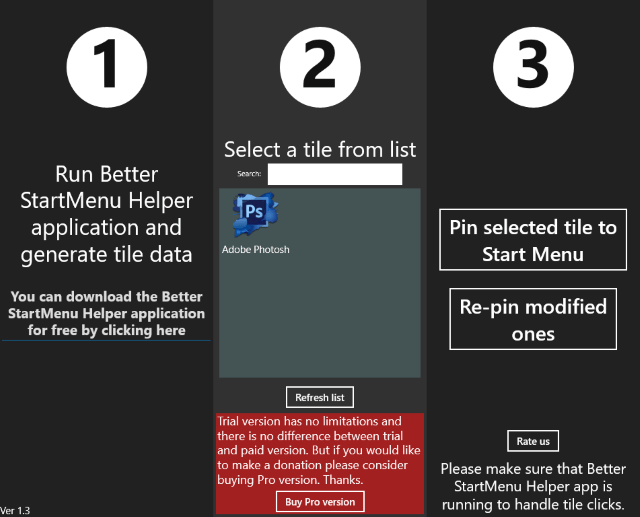
- Για να δημιουργήσετε ένα νέο πλακίδιο, επιλέξτε Νέο πλακίδιο, κάντε κλικ στο Αυτόματη δημιουργία όλων από ένα μόνο κουμπί εικόνας και επιλέξτε μια εικόνα για το πλακίδιο σας.
- Στην περιοχή Άλλες επιλογές, προσθέστε μερικές περισσότερες λεπτομέρειες, όπως το όνομα, ένα χρώμα φόντου (μπορείτε ακόμη και να χρησιμοποιήσετε ένα διαφανές χρώμα) και άλλα.
- Μόλις εισαγάγετε όλες τις απαραίτητες λεπτομέρειες για το Live Tile, μεταβείτε στην ενότητα Ενέργεια. Επιλέξτε Εκτέλεση εφαρμογής για επιτραπέζιους υπολογιστές
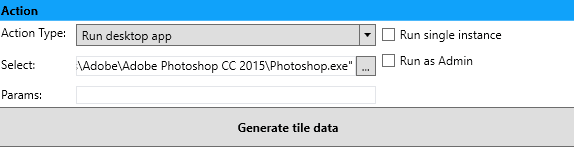
- Τώρα, στην ενότητα Επιλογή, προσθέστε τη διαδρομή αρχείου μιας εφαρμογής / προγράμματος στην οποία θέλετε να συνδεθεί το Live Tile. Ο ευκολότερος τρόπος για να βρείτε τη διαδρομή αρχείου είναι να κάνετε δεξί κλικ στο πρόγραμμα για το οποίο θέλετε να δημιουργήσετε το Live Tile για> Properties και να αντιγράψετε την τοποθεσία Target.

- Κάντε κλικ στο Δημιουργία δεδομένων πλακιδίων και το πλακίδιο σας θα εμφανιστεί στην εφαρμογή Better StartMenu.
- Αφού δημιουργήσετε και ορίσετε τα πάντα, κάντε κλικ στην επιλογή Καρφίτσωμα επιλέξτε πλακίδιο για να ξεκινήσετε το μενού και το ζωντανό πλακάκι που δημιουργήσατε πρόσφατα θα εμφανιστεί στο μενού Έναρξη
Προσθήκη πλακιδίων ατμού
Ένας άλλος πολύ καλός τρόπος για να προσθέσετε προσαρμοσμένα Live Tiles είναι να προσθέσετε τα παιχνίδια Live Tiles of Steam από τη βιβλιοθήκη σας. Είμαστε σίγουροι ότι οι αναγνώστες παικτών μας θα αρέσουν αυτήν τη λύση. Υπάρχει μια εύχρηστη εφαρμογή UWP που ονομάζεται Steam Tiles, η οποία σας επιτρέπει να προσθέσετε το Live Tile οποιουδήποτε παιχνιδιού σας ανήκει στο Steam. Η εφαρμογή θα δημιουργήσει αυτόματα εικόνες τίτλου ενός παιχνιδιού που θέλετε να καρφιτσώσετε στο μενού "Έναρξη", οπότε θα φαίνεται ωραίο, όπως συμβαίνει στο Steam marketplace.
Για να προσθέσετε το Live Tile ενός παιχνιδιού Steam στο μενού Έναρξη χρησιμοποιώντας Steam Tiles, ακολουθήστε αυτές τις οδηγίες
- Κατεβάστε την εφαρμογή από το Windows Store
- Μόλις το ανοίξετε, θα σας ζητήσει το Steam ID σας. Εάν δεν γνωρίζετε το Steam ID σας, ανοίξτε τον πελάτη Steam και μεταβείτε στο Όνομα λογαριασμού> Προφίλ και θα το παρατηρήσετε
- Απλώς αντιγράψτε το Steam ID σας στην εφαρμογή Steam Tiles και πατήστε Enter
- Η εφαρμογή θα σας δείξει μια λίστα με κάθε παιχνίδι που έχετε στο Steam. Για να προσθέσετε το Live Tile στο μενού Έναρξη, απλώς κάντε κλικ πάνω του και επιλέξτε Ναι
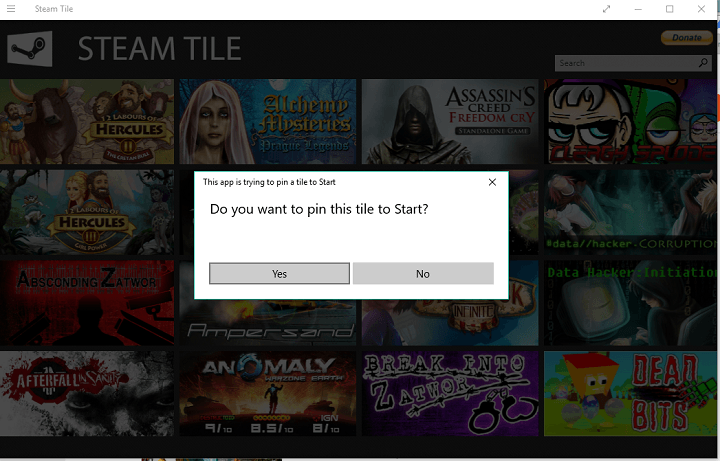
- Το Live Tile θα εμφανιστεί αυτόματα στο μενού Έναρξη.
Αυτό ισχύει, όπως μπορείτε να δείτε ότι υπάρχουν μερικές εύχρηστες εφαρμογές που μπορούν να σας βοηθήσουν να προσθέσετε ένα προσαρμοσμένο Live Tile στο μενού Έναρξη. Έτσι, μπορείτε να επιλέξετε αυτό που σας ταιριάζει καλύτερα.
Εάν έχετε σχόλια, ερωτήσεις ή προτάσεις, απλώς ενημερώστε μας στα παρακάτω σχόλια.
ΣΧΕΤΙΚΕΣ ΙΣΤΟΡΙΕΣ ΠΟΥ ΠΡΕΠΕΙ ΝΑ ΕΛΕΓΞΕΤΕ:
- 9 καλύτερο λογισμικό κάμερας για χρήστες Windows
- Τρόπος προστασίας των αρχείων από τη διαγραφή στα Windows 10
- Πώς να εγκαταστήσετε το Linux Bash στα Windows 10 έκδοση 1607
- Πώς να χρησιμοποιήσετε το Google Photos στα Windows 10
- Πώς να αποθηκεύσετε κείμενο από τη γραμμή εντολών στα Windows 10


